Backup do WhatsApp travado no iPhone ou Android
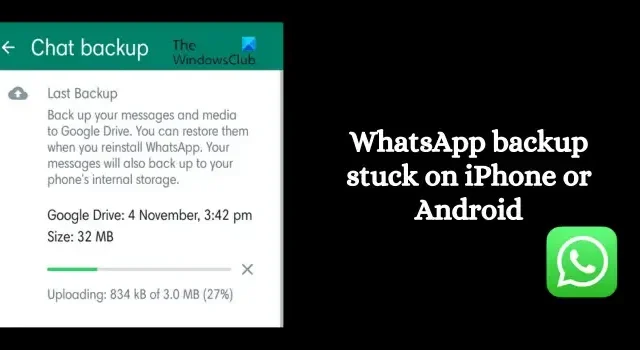
O processo de backup do WhatsApp está travando no seu iPhone ou telefone Android ? Se sim, este post irá ajudá-lo.
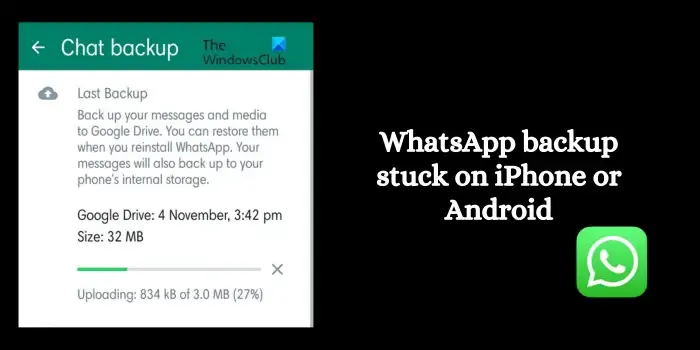
O backup de dados do WhatsApp é importante porque ajuda a restaurar seus bate-papos e mensagens caso você reinstale o aplicativo ou mude para um novo dispositivo. Ele permite que você crie automaticamente um backup de bate-papos diariamente, semanalmente ou mensalmente. Além disso, você também pode optar manualmente por fazer backup de seus dados sempre que necessário, clicando no botão Fazer backup dentro da opção Configurações > Bate-papos > Backup de bate-papo no Android.
Agora, alguns usuários relataram que o processo de backup trava e nunca termina. Usuários de Android e iPhone relataram esse problema. Se você estiver enfrentando o mesmo problema, trazemos soluções práticas para eliminá-lo. Então, confira abaixo.
Por que o backup do WhatsApp está travado no iPhone?
Se o backup do WhatsApp estiver travado no seu iPhone, pode ser devido a um problema de rede. Além disso, existem muitos outros fatores responsáveis por esse problema, incluindo configurações da unidade iCloud, uso de uma versão desatualizada do aplicativo e falta de espaço de armazenamento no iCloud.
Corrigir backup do WhatsApp travado no iPhone
Agora, se você estiver enfrentando o mesmo problema, aqui estão as soluções para corrigi-lo:
- Verifique se sua internet está funcionando bem.
- Reinicie o seu iPhone.
- Atualize o iPhone e o WhatsApp.
- Habilite o WhatsApp nas configurações do iCloud Drive.
- Certifique-se de que haja espaço de armazenamento suficiente no iCloud.
- Faça backup manualmente de seus bate-papos do WhatsApp.
1] Verifique se sua internet está funcionando bem
Se o processo de backup do WhatsApp ficar paralisado por muito tempo, verifique sua conexão de rede. Você deve estar conectado a uma conexão de Internet estável e forte para poder fazer backup dos dados do WhatsApp no armazenamento em nuvem. No caso de um problema de conectividade com a Internet, é provável que você enfrente esse problema. Portanto, verifique sua conexão de rede e certifique-se de estar conectado a uma conexão de rede confiável. Você pode mudar para uma conexão de rede diferente e ver se isso ajuda.
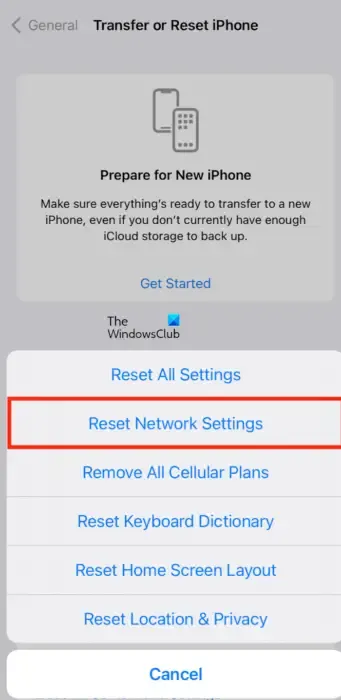
Você também pode tentar redefinir sua conexão de rede e verificar se o backup do WhatsApp foi concluído. Para fazer isso, abra Ajustes no seu iPhone, vá para Geral > Redefinir e pressione a opção Redefinir configurações de rede . Feito isso, veja se o problema foi resolvido.
2] Reinicie seu iPhone
Você pode tentar forçar a reinicialização do iPhone e verificar se o problema foi resolvido. Para fazer isso, siga as etapas abaixo:
- Primeiro, pressione o botão Aumentar volume e solte-o.
- Em seguida, pressione rapidamente o botão Diminuir volume e solte-o.
- Agora pressione o botão Liga / Desliga e segure-o até que o logotipo da Apple apareça na tela.
- Depois de soltar o botão lateral/liga/desliga, seu dispositivo será reiniciado. Verifique se o problema desapareceu.
3] Atualize iPhone e WhatsApp
A próxima coisa que você pode fazer é garantir que seu iOS e WhatsApp estejam atualizados. Esses problemas podem ser causados devido a um sistema ou aplicativo desatualizado. Portanto, instale todas as atualizações do sistema e atualize o WhatsApp para a versão mais recente.
Para atualizar o iOS, você pode ir em Ajustes > Geral > seção Atualização de Software e ativar as Atualizações Automáticas. Quanto ao WhatsApp, abra a Apple App Store, encontre o WhatsApp e pressione o botão Atualizar para atualizar o aplicativo.
4] Habilite o WhatsApp nas configurações do iCloud Drive
Pode ser que você esteja tentando fazer backup dos dados do WhatsApp em uma unidade iCloud no seu iPhone, mas não ativou as configurações necessárias do iCloud no seu dispositivo. Portanto, se o cenário for aplicável, ative o WhatsApp nas configurações do iCloud Drive e verifique se o problema foi resolvido. Veja como fazer isso:
- Primeiro, abra Configurações no seu iPhone e clique no nome da sua conta.
- Agora, selecione a opção iCloud .
- Em seguida, ative o botão de alternância associado à opção iCloud Drive .
- Além disso, certifique-se de que o botão de alternância do WhatsApp esteja ativado.
Veja: O WhatsApp não conseguiu encontrar um dispositivo de áudio conectado; Microfone indisponível .
5] Certifique-se de que haja espaço de armazenamento suficiente no iCloud
Se a sua unidade iCloud estiver sem espaço de armazenamento, o backup do WhatsApp provavelmente travará. iCloud oferece 5 GB de espaço de armazenamento gratuito. Se você exceder esse limite, não poderá fazer backup dos seus dados na unidade. Você pode tentar liberar espaço em sua unidade iCloud ou atualizar seu plano para corrigir o problema.
6] Faça backup manualmente de seus bate-papos do WhatsApp
Se as soluções acima não funcionarem, você pode fazer backup manualmente de suas conversas do WhatsApp usando o iTunes. Além disso, você precisará de um laptop ou PC para fazer isso. Aqui está o que fazer:
Primeiro, conecte seu iPhone a um laptop ou PC. Em seguida, inicie o iTunes no seu computador e vá para a seção Resumo no painel esquerdo.
Na seção Backups , selecione a opção “ Este computador ” e pressione o botão Fazer backup agora para criar um backup.
O iTunes agora criará o backup dos dados do seu iPhone, incluindo os dados do WhatsApp no seu computador.
Agora, se você estiver enfrentando o mesmo problema em um telefone Android, poderá ler a seção abaixo para obter a ajuda necessária.
Corrigir backup do WhatsApp travado no telefone Android
Se o backup do seu bate-papo do WhatsApp estiver travado em um Android ou smartphone, você pode usar as correções abaixo:
- Reinicie seu telefone.
- Limpe o cache do WhatsApp.
- Verifique sua conexão de rede.
- Certifique-se de usar uma conta Google ativa para backup de bate-papo do WhatsApp.
- Certifique-se de que o WhatsApp esteja atualizado.
- Limpe o backup do Google Drive.
- Use um software alternativo de backup do WhatsApp.
1] Reinicie seu telefone
A primeira coisa a fazer é realizar uma reinicialização simples. É uma solução simples, mas corrige magicamente a maioria dos problemas. Portanto, reinicie o seu telefone Android e verifique se o problema foi resolvido.
2] Limpe o cache do WhatsApp
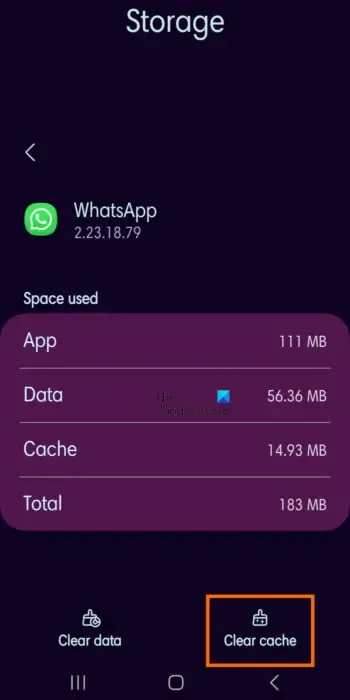
Um cache corrompido associado ao aplicativo WhatsApp pode estar causando esse problema. Portanto, você pode tentar limpar o cache do WhatsApp e ver se o processo de backup parou de travar ou não.
Veja como excluir o cache do WhatsApp no Android:
- Primeiro, mantenha pressionado o ícone do WhatsApp na tela inicial do seu telefone.
- Agora, selecione o botão i .
- Em seguida, vá para a seção Armazenamento .
- Depois disso, pressione o botão Limpar cache .
- Uma vez feito isso, verifique se o problema desapareceu.
3] Verifique sua conexão de rede
Conforme discutido anteriormente, você deve ter uma boa conexão com a Internet para concluir o processo de backup de dados do WhatsApp. Portanto, se estiver travando, teste sua conexão de rede e verifique se está funcionando bem.
4] Certifique-se de estar usando uma conta Google ativa para backup de bate-papo do WhatsApp
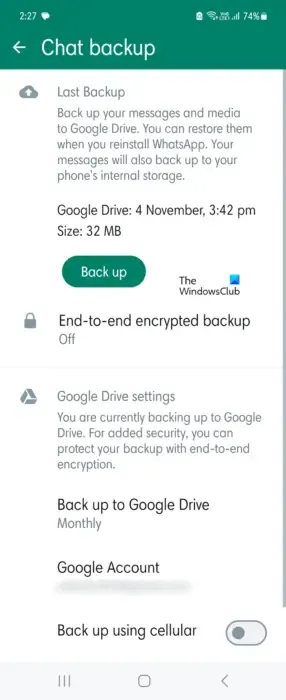
A próxima culpa por esse problema é que você não está usando uma conta ativa do Google para criar um backup de seus bate-papos do WhatsApp. Portanto, revise as configurações de backup do WhatsApp e certifique-se de usar a conta do Google correta para fazer backup de seus bate-papos. Veja como fazer isso:
- Primeiro, abra o WhatsApp no seu smartphone.
- Em seguida, clique no botão do menu de três pontos e escolha Configurações .
- Agora, navegue até a seção Bate-papos > Backup de bate-papo .
- Depois disso, na opção Conta do Google , certifique-se de ter selecionado a conta correta. Caso contrário, clique nele e selecione uma conta do Google diferente para a qual deseja fazer backup de seus dados.
- Feito isso, veja se o problema foi resolvido.
5] Certifique-se de que o WhatsApp esteja atualizado
Se você estiver usando uma versão desatualizada do WhatsApp em seu telefone, atualize-a imediatamente. Abra a Play Store, encontre o WhatsApp e clique no botão Atualizar para atualizá-lo. Quando terminar, reinicie o processo de backup e veja se o problema foi resolvido.
6] Limpe o backup do Google Drive
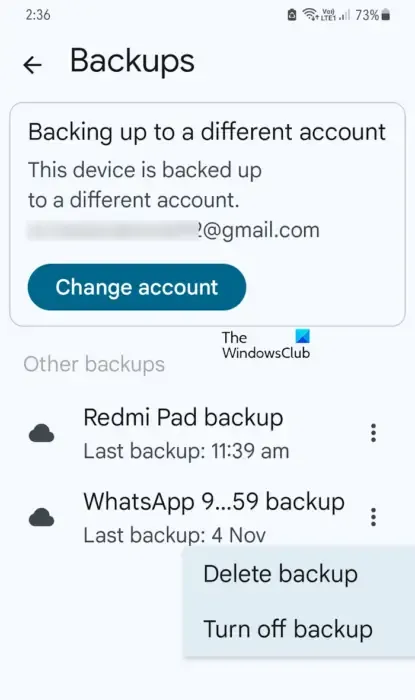
Se o problema persistir, você pode tentar limpar o backup existente do WhatsApp do Google Drive e criar um novo para verificar se o problema foi resolvido. Aqui estão as etapas para fazer isso:
- Primeiro, abra o aplicativo Google Drive no seu telefone.
- Agora, clique no botão do menu de três barras e escolha a opção Backups .
- Em seguida, procure o backup do WhatsApp e pressione o botão do menu de três pontos.
- Depois disso, clique na opção Excluir backup .
- Feito isso, inicie o processo de backup do WhatsApp e verifique se o problema foi resolvido.
Consulte: O código QR do WhatsApp Web não carrega ou digitaliza .
7] Use um software alternativo de backup do WhatsApp
Você também pode usar um software de backup do WhatsApp de terceiros para fazer backup dos dados do WhatsApp do Android para o seu computador. Existem alguns softwares interessantes como Dr.Fone, Backuptrans, Mobikin e outros que você pode usar para fazer backup de mensagens do WhatsApp e outros dados.
Há também uma extensão gratuita do Chrome chamada Backup do bate-papo do WhatsApp . Esta extensão permite que você crie um backup de bate-papo do WhatsApp dentro de um período de tempo especificado. Veja como:
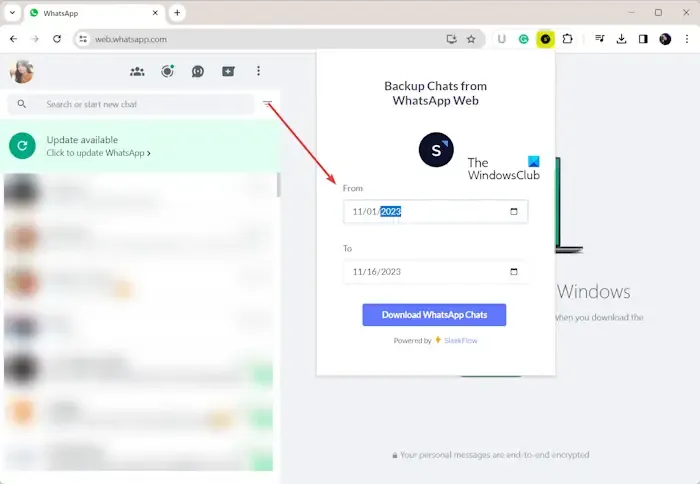
Primeiro, você pode adicionar a extensão Backup de bate-papo do WhatsApp ao navegador Chrome na Chrome Web Store aqui . Agora você pode abrir o WhatsApp Web no Chrome e fazer login na sua conta digitalizando o código QR do seu telefone. Depois disso, você pode clicar na extensão instalada, selecionar o intervalo de tempo para criar um backup do bate-papo e pressionar o botão Baixar bate-papos do WhatsApp. Ele criará um backup dos bate-papos e os baixará para o seu PC.
Eu espero que isso ajude!
Como faço para forçar o WhatsApp a parar de fazer backup no meu iPhone?
Para forçar a interrupção do backup dos dados do WhatsApp no seu iPhone, abra Configurações, clique no seu nome e navegue até o iCloud. Agora, role para baixo até o aplicativo WhatsApp na lista e desative o botão de alternância associado a ele.



Deixe um comentário